
Если есть приложение для Android, которое вы действительно любите и хотите, чтобы его можно было запускать на своем компьютере, теперь вы можете: есть чрезвычайно простой способ запускать приложения Android на своем ПК или Mac без суеты подрабатывающего разработчика Android.
Что такое BlueStacks?
Допустим, есть мобильная игра, которую вы действительно любите и хотите поиграть в нее на своем компьютере с большим экраном и более удобным интерфейсом. Или, может быть, вы привыкли к определенному приложению Android для управления списком дел или календарем.
Вместо того, чтобы мучиться с установкой всего Комплект разработчика программного обеспечения для Android (SDK) Чтобы имитировать Android, мы воспользуемся действительно фантастическим и бесплатным инструментом: BlueStacks . BlueStacks - это, по сути, автономная виртуальная машина, предназначенная для запуска Android на компьютере под управлением Windows или Mac. Он поставляется с предустановленным Play Store, и вы можете с нуля запустить свои любимые приложения за считанные минуты.
Весь опыт невероятно плавный на современном оборудовании (BlueStacks существует уже много лет, и то, что изначально было довольно сложным альфа-программным обеспечением, теперь довольно отполировано), и даже вещи, которые раньше не работали так хорошо (например, доступ к главному компьютеру веб-камера или проблемы с приложениями, которым требуются данные GPS) теперь работают на удивление хорошо.
Есть только две маленькие причуды. Во-первых, текущая версия BlueStacks работает только под управлением Android 4.4.2 KitKat, поэтому, если вам нужно что-то более новое, вам нужно будет установить Android SDK вместо. Во-вторых, мультитач отсутствует, если вы не используете BlueStacks на компьютере с сенсорным экраном. Если да, вы можете использовать мультитач, но в противном случае вам не повезет, если приложение, которое вы используете, требует этого.
Как установить BlueStacks
Чтобы начать работу с BlueStacks, просто зайдите на их страница загрузок и скачайте соответствующий установщик для своего компьютера. В нашем примере мы используем Windows, но для Mac процесс должен быть очень похожим.
Когда установщик завершит загрузку, запустите его. Вы пройдете через обычный процесс установки приложения и в конце подтвердите, что хотите, чтобы BlueStacks имел доступ к App Store и Application Communications. Убедитесь, что отмечены эти два параметра.

Затем вам будет предложено создать учетную запись BlueStacks, используя для входа учетную запись Google. Учетная запись BlueStacks дает вам доступ к некоторым интересным функциям (например, к чату с другими пользователями BlueStacks, когда они играют в те же игры, что и вы), но Лучшая особенность заключается в том, что он синхронизирует ваши настройки на разных устройствах, поэтому, если вы установите BlueStacks на свой настольный компьютер и ноутбук, все будет одинаково, независимо от того, где вы его используете.

После завершения настройки профиля вам будет представлен графический интерфейс BlueStacks и ваше текущее (эмулированное) устройство Android:

Так же, как если бы вы впервые включали новый планшет Android, вам предстоит выполнить базовую настройку. Выберите свой язык, войдите в свою учетную запись Google (для доступа к Play Store и другим функциям) и выполните все другие обычные действия, которые вы делаете при настройке устройства Android в первый раз.
Говоря о входе в систему, имейте в виду: выполняя два вышеуказанных шага (создание учетной записи BlueStacks и первый вход в учетную запись Google), вы получите два предупреждения системы безопасности от Google, указывающие, что вы только что вошли в Firefox в Windows и устройство Samsung Galaxy S5. Это связано с тем, что оболочка BlueStacks идентифицирует себя как браузер Firefox, а сигнатура эмуляции, которую она использует для своего оборудования Android, идентифицирует себя как S5 - ни одно из этих электронных писем безопасности не о чем беспокоиться.
Как использовать BlueStacks для запуска приложений Android
После того, как вы закончите процесс установки Android, он перенесет вас прямо на главный экран вашего нового эмулируемого устройства Android. Здесь применимо все, что вы знаете об использовании устройства Android: меню настроек все еще там, Play Store есть, и вы можете нажимать на приложения, чтобы запускать их, или открывать меню настроек, щелкнув панель приложений. Просто используйте мышь, как если бы вы касались экрана пальцем (или, если у вас действительно есть монитор с сенсорным экраном, не стесняйтесь использовать свой настоящий палец).
Начнем с нажатия на значок Play Store, чтобы загрузить несколько приложений.
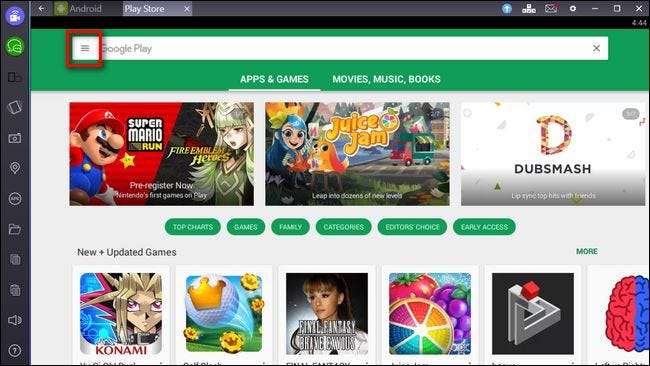
Вы можете сразу начать просматривать приложения по категориям, а также ввести условия поиска в белое поле поиска в верхней части экрана. Однако, если у вас уже есть устройство Android, которое вы используете регулярно, есть еще более быстрый способ перенести приложения, которые вы используете на своем телефоне или планшете, на эмулированную копию Android - нажмите на значок меню, выделенный красным выше. В выдвигающемся меню выберите «Мои приложения и игры» на боковой панели.

Там, выбрав вкладку «Все», вы можете увидеть все приложения, которые вы загрузили с помощью своей учетной записи Google на всех ваших устройствах, включая как бесплатные, так и премиальные приложения, которые вы приобрели.

Прокрутив наш список приложений, мы нашли идеальное приложение для Android, которое нам действительно понравилось, но которое мы не нашли хорошей замены на рабочем столе: Помодроидо , а Техника томат таймер. Все, что нам нужно сделать, это нажать «Установить» и бум, у нас есть доступ к Pomodroido на рабочем столе. Это так просто.

Так что насчет остального интерфейса BlueStacks? Обратите внимание на две вещи: панель инструментов внизу и панель навигации вверху. Давайте начнем сверху, используя снимок экрана выше в качестве ориентира.
Во-первых, вы заметите, что есть вкладки. Вместо того, чтобы заставлять вас использовать плохо эмулируемую комбинацию кнопок для вызова переключателя задач, BlueStacks просто представляет каждое отдельное приложение Android в формате с вкладками вверху. Щелкните любую вкладку, чтобы переключиться на это приложение. В правой части панели навигации вы увидите значок синей стрелки. Это кнопка «Обновить до BlueStacks Premium». BlueStacks бесплатен, но в него загружаются некоторые спонсируемые игры (и периодически загружаются новые). Если вы не хотите участвовать в спонсируемых рекламных акциях, вы можете подписаться на BlueStacks за 24 доллара в год.
Рядом со значком премиум-класса вы увидите крошечный значок в форме клавиш WASD на клавиатуре (отсылка к той роли, которую эти клавиши играют во многих компьютерных играх). Этот значок неактивен, если вы не играете в игру. Он позволяет отображать функции на игровой контроллер, как показано ниже в Clash of Clans. Для получения дополнительных сведений об использовании функции сопоставления клавиш, посмотрите этот файл справки .

Далее в строке вы увидите значок конверта. Нажатие на этот значок приводит к раскрытию ваших уведомлений, как при использовании Android на мобильном устройстве, где вы можете их прочитать и удалить.
Следующий значок, шестеренка, предназначен для меню настроек. Здесь вы можете перезапустить эмулируемое устройство Android, проверить наличие обновлений, изменить настройки BlueStacks (находятся в разделе «Настройки») или перейти к фактическим настройкам эмулируемого устройства Android (нажав «Настройки»).
Последние три значка являются стандартными значками интерфейса Windows для свертывания приложения, перехода в полноэкранный режим или его закрытия.
Наконец, давайте обратим наше внимание на боковую панель, где мы находим множество полезных функций.

Два верхних значка на левой стороне, синий и зеленый, предназначены для функций, специфичных для BlueStacks, и позволяют вам смотреть потоки других пользователей BlueStacks (или создавать свои собственные) и общаться с другими пользователями BlueStacks соответственно.
Следующий значок внизу позволяет изменить поворот экрана (он активен только в приложениях, поддерживающих поворот). Следующий значок, маленький телефон, который выглядит так, как будто он вибрирует, представляет собой кнопку, которая имитирует встряхивание вашего устройства для приложений, которые используют дрожание для запуска какого-либо события. Значок камеры предназначен для создания снимка экрана вашего устройства Android, а под ним вы найдете значок маркера на карте. Если вы нажмете на маркер, вы можете установить поддельное местоположение GPS для своего устройства, что позволит вам разместить его в любой точке мира. Значок «APK» позволяет загружать приложения, которых нет в Play Маркете, при условии, что на вашем компьютере есть установочный файл.
Значок папки запускает файловый браузер Windows, чтобы вы могли выбрать файлы для импорта на эмулируемое устройство Android. Наконец, последние три значка предназначены для копирования текста или изображений с устройства Android в буфер обмена вашего компьютера, вставки из буфера обмена вашего компьютера в Android и регулировки громкости.
На этом этапе ваш эмулятор Android должен работать без сбоев. Вы знаете, как устанавливать новые приложения (и старые избранные), и у вас есть красивый интерфейс, который поможет сгладить неровности между интерфейсом вашего ПК и интерфейсом Android. Теперь загрузите свои любимые приложения и наслаждайтесь ими на своем большом и просторном настольном ПК!







